Bästa sätten att ändra MP4 till M4R på datorer, mobiltelefoner och online
Folk använder ofta MP4 eftersom detta är det mest populära videofilformatet. De vill också använda den på grund av dess utmärkta kompatibilitet med andra enheter och mediaspelare. I vissa fall vill du konvertera din MP4-fil till M4R för att använda den som ringsignal på din iPhone. Därför kommer du att behöva det mest pålitliga MP4 till M4R omvandlare. Det är därför du måste fortsätta läsa det här inlägget eftersom det kommer att ge dig de bästa alternativen för att uppnå ditt mål. Mer så kommer det att ge dig steg om hur du omvandlar MP4 till M4R på stationära datorer, mobiltelefoner och över internet.
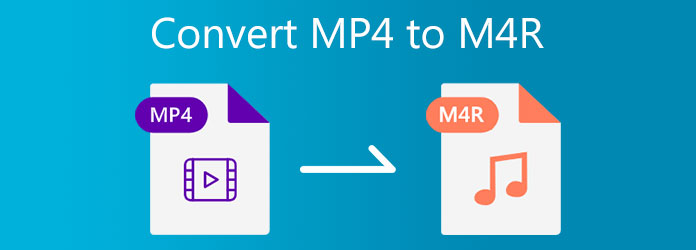
Del 1. Hur man konverterar MP4 till M4R på skrivbordet
1. Hur man konverterar MP4 till M4R i Tipard Video Converter Ultimate
Behöver du en effektiv metod för att förvandla dina videor till ljuddata? Om detta är ditt bekymmer måste du använda ett framstående video-till-ljud-konverteringsprogram. Det är därför vi presenterar med dig Tipard Video Converter Ultimate. Den här är ett allt-i-ett-program som gör det möjligt för användare att konvertera, slå samman, komprimera, redigera mediefiler och mycket mer. Det vill säga, Tipard Video Converter Ultimate kan konvertera MP4 till M4R ljudfiler. Som användare kanske du vill ha en mediakonverterare som omvandlar filer till andra format på kort tid. Tja, du kan lita på det här programmet eftersom det låter dig konvertera filer med 70X snabbare konvertering. I linje med det har den GPU-acceleration för att möjliggöra en snabb konverteringsprocess. Mjukvaran har ett enkelt gränssnitt som passar både nybörjare och proffs.
Se ytterligare information om detta verktyg för att testa dess kapacitet. Mer så, du kan göra alla enkla steg nedan för att ändra MP4 till M4R.
Fascinerande funktioner hos Tipard Video Converter Ultimate:
- 1. Konvertera batchfiler till andra filformat.
- 2. Programvaran kan rippa och kopiera DVD- och Blu-ray-filer.
- 3. Gör att du kan använda programvaran med en gratis nedladdningsversion.
- 4. Erbjud utmärkta redigeringsverktyg och effekter.
- 5. Verktygslådan har en GIF Maker, 3D Maker, Audio Sync Video, Media Metadata Editor och många fler.
- 6. Programmet kan fungera med Mac- och Windows-datorer.
Hur man ändrar MP4 till M4A i Tipard Video Converter Ultimate
steg 1Skriv först Tipard Video Converter Ultimate på Chrome. Gå sedan till programvarans huvudsida, klicka på ladda ner knappen och installera den. Starta programmet och hitta sedan omvandlare verktyget och klicka på det.
steg 2När du klickar på omvandlare programmets verktyg kommer du att stöta på en annan skärm. Tryck sedan på plus symbolen i mitten av skärmen eller gå till Lägg till filer knappen längst upp till höger i fönstret för att lägga till MP4-filer.

steg 3När du nu har MP4-filen, glöm inte att hitta det format du behöver. Därför måste du klicka på Utgångsinställning på vänster sida av MP4-filen/filerna. För att hitta det filformat du behöver kan du gå till Sök området.

steg 4Gå till Audio alternativet först, skriv sedan M4R på Sök sektion.
steg 5Från Spara till område kan du välja filplatsen för dina ljudfiler. Om du har en batchfil att konvertera kan du aktivera Slå samman i en fil knappen och klicka sedan på Konvertera alla knappen för att spara videon/videorna.

Du kan också använda detta sätt för att konvertera MP4 till M4A.
2. Hur man konverterar MP4 till M4R i iTunes
Du kan också använda iTunes för att konvertera MP4 till M4R på skrivbordet, oavsett om det är Windows eller Mac. På det sättet kan du spela din MP4 som din ringsignal på iPhone-enheter. Dessutom kan du följa stegen nedan om du vill lära dig hur du konverterar MP4 till M4R med iTunes.
steg 1 Öppna iTunes med din Mac-dator.
steg 2 Därefter väljer du Redigera alternativet, gå sedan till preferenser. Under tiden klickar du på Importera inställningar från Allmänt flik. Sedan, bredvid Använda Import , tryck på Meny sektion. Här kan du nu välja det filformat du behöver och tryck sedan på OK.
steg 3 Slutligen väljer du låten/erna från din filmapp eller ditt bibliotek. Klicka sedan på Fil knappen och gå till Skapa ny version. Efter det har du en chans att skapa en M4R format.
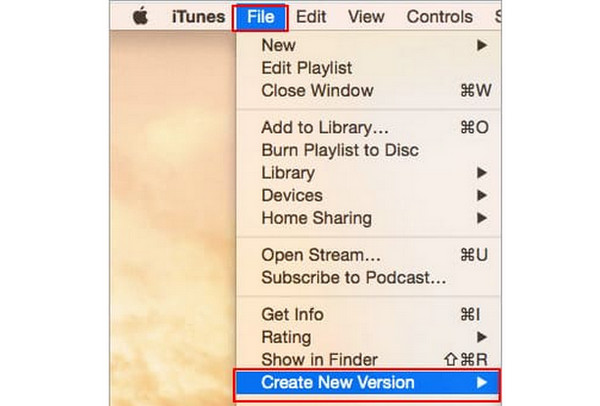
Del 2. Hur man ändrar MP4 till M4R Online
Med hjälp av en onlinemediakonverterare är det också möjligt att ändra MP4-videor till M4R över internet. Därför rekommenderar vi Convertio. Denna onlinemediakonverterare kan enkelt ändra MP4 till M4R och utan att påverka ljudkvaliteten. Se stegen nedan om hur du uppnår det.
steg 1 Leta efter Convertio i din webbläsare. Du kan skriva direkt MP4 till M4R online-omvandlare för att göra det enkelt. Således kommer du att Convertio sedan gå till huvudsidan.
steg 2 När du är på huvudsidan, klicka på Välj filer knappen för att ladda upp videor.
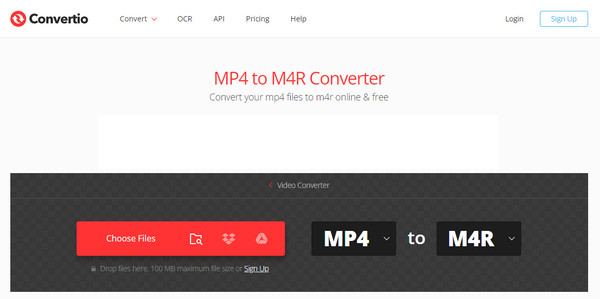
steg 3 Efter att ha laddat upp MP4-filen/filerna kan du nu trycka på Konvertera knappen för att starta konverteringsprocessen. Du kan också trycka på Lägg till fler filer knappen för att ladda upp fler videor och konvertera dem alla på en gång.
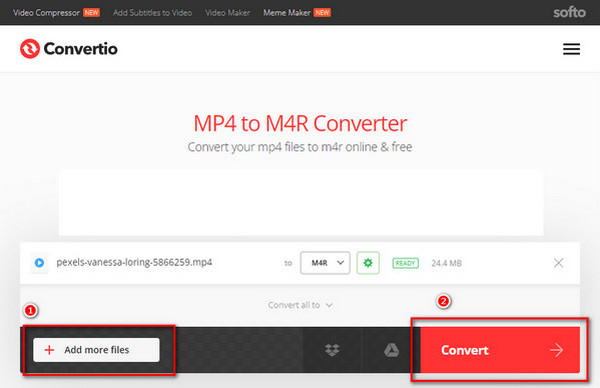
Del 3. Hur man gör om MP4 till M4R på mobilen
Om du inte har en stationär dator kan du fortfarande konvertera MP4 till M4R på mobila enheter. Därför rekommenderar vi dig en MP4 till M4R för iPhone. Så försök att använda iConvert, denna mobilkonverterare är lätt att använda och ladda ner. För att uppnå det du vill, vänligen gör alla stegen nedan.
steg 1 Sök iConvert i din webbläsare eller Apple Store och skaffa det. Efter det, installera och starta iConvert på din iPhone-enhet.
steg 2 Du kommer att stöta på en + ikonen under skärmen när du öppnar programvaran. Klicka sedan på Album alternativet för att välja videofilen/filerna du behöver konvertera.
steg 3 Efter att ha lagt till MP4-filen/filerna. Slå omvandlare ikon under videoutgången. Gå sedan tillKonvertera format och välj M4R formatera. Slutligen, tryck på Konvertera och vänta en sekund för att spara den nya filen.
Del 4. Vanliga frågor om att konvertera MP4 till M4R
Vad är M4R-filen?
M4R är ett filtillägg som innehåller ljuddata. Detta filtillägg är vanligtvis en iTunes-ringsignal. Således kan du skapa din M4R, överföra den till en iPhone och göra den till din ringsignal.
Hur kan jag lägga till M4R-filer till iTunes?
För att lägga till M4R-filer till iTunes måste du följa två praktiska sätt. Först måste du dra och släppa dem i verktyget. För det andra, klicka på Arkiv-knappen och tryck på Öppna-knappen för att välja en fil från din mapp.
Är det någon skillnad mellan M4A och M4R?
Ja, skillnaden mellan de två ljudfilsbehållarna är att M4R är en iPhone-ringsignal. Men M4A-filen är musik.
Slutsats
Du kan nu få en fantastisk ringsignal för din iPhone efter konvertering MP4 till M4R. Men du måste fortfarande välja den mest relevanta video-till-ljud-omvandlaren. Därför vill vi att du ska lita på Tipard Video Converter Ultimate, bland andra. Den kommer med unika funktioner som gör att du kan njuta av den gratis eftersom den har en gratis nedladdningsversion. Skicka den här artikeln till dina vänner för att hjälpa dem att lösa sina problem.







